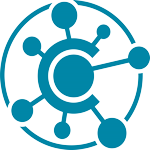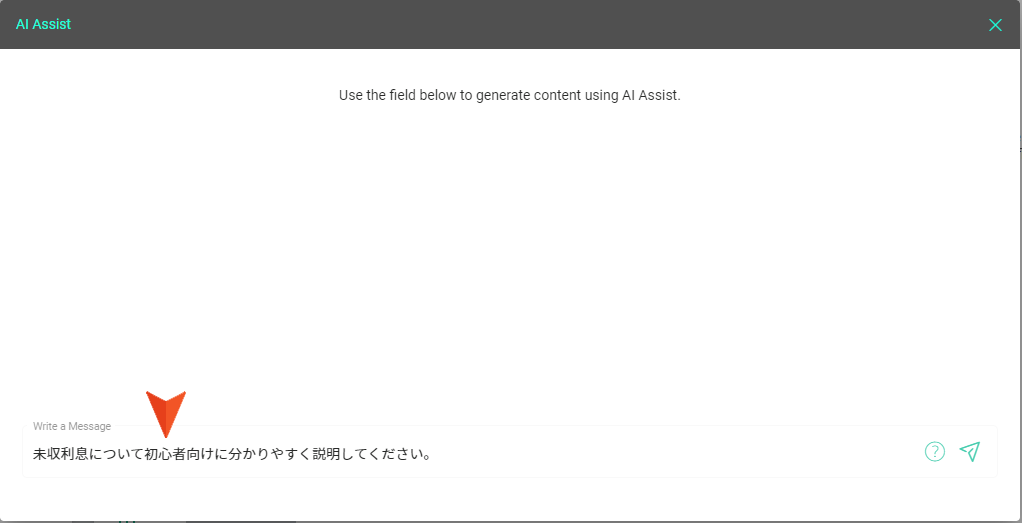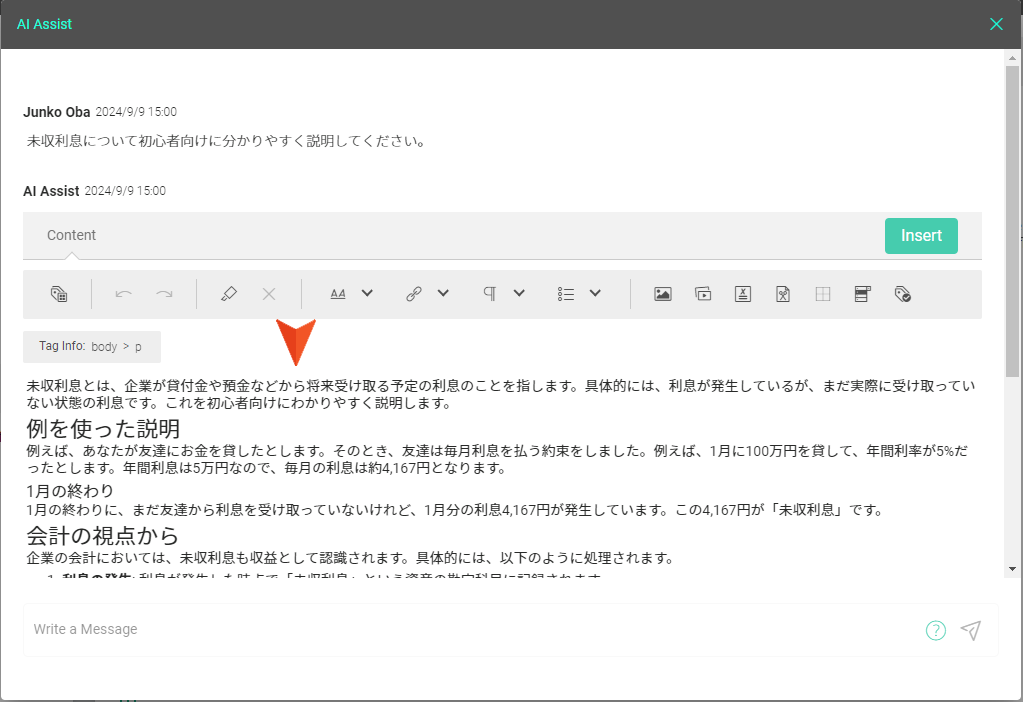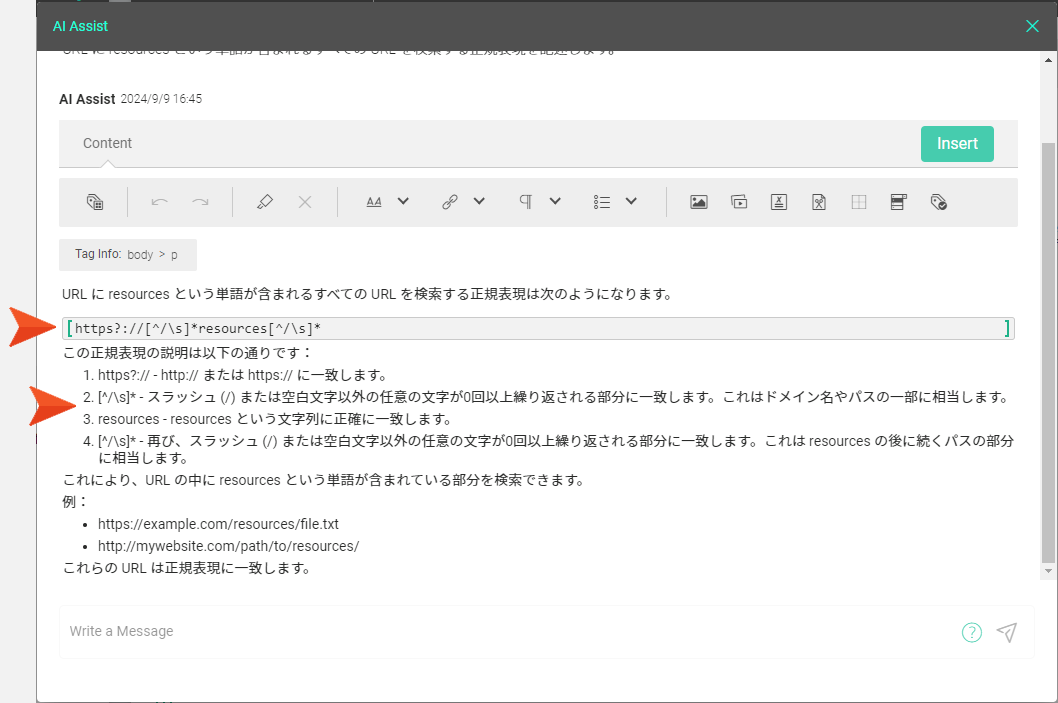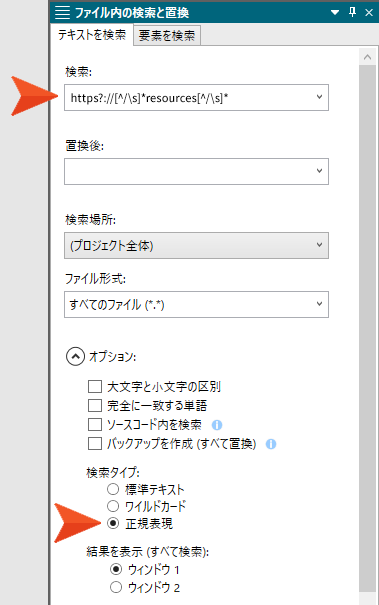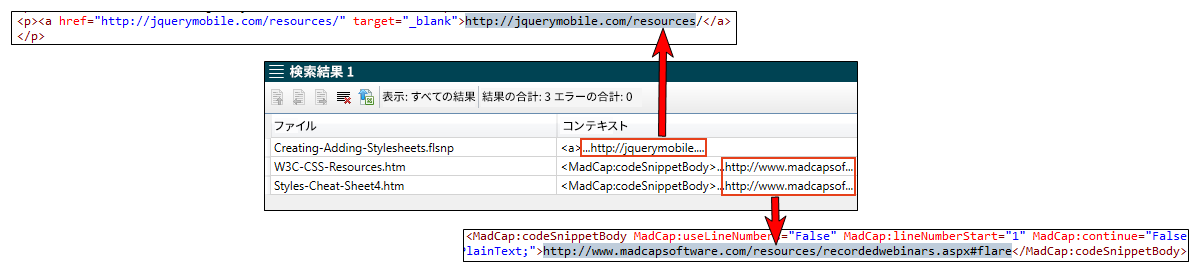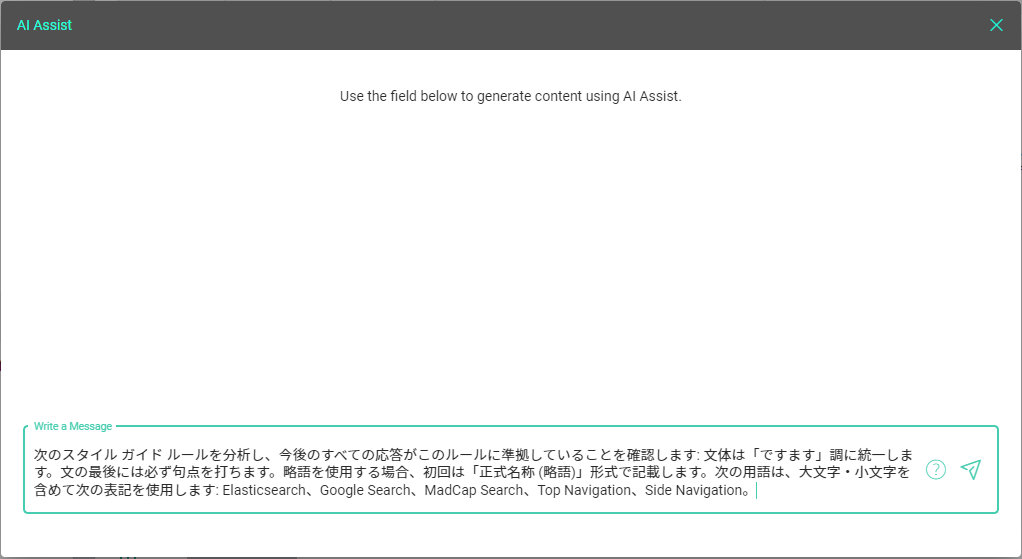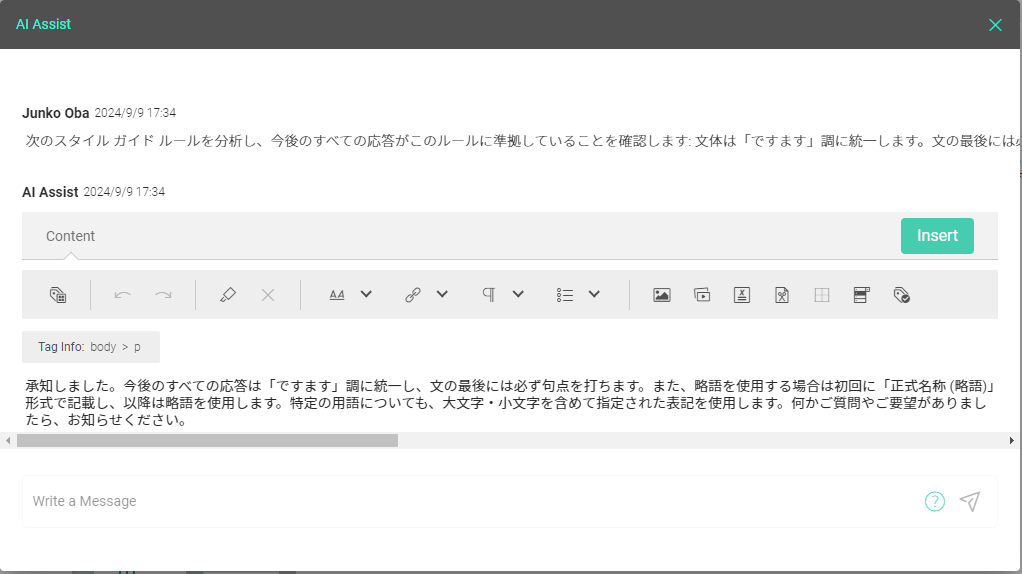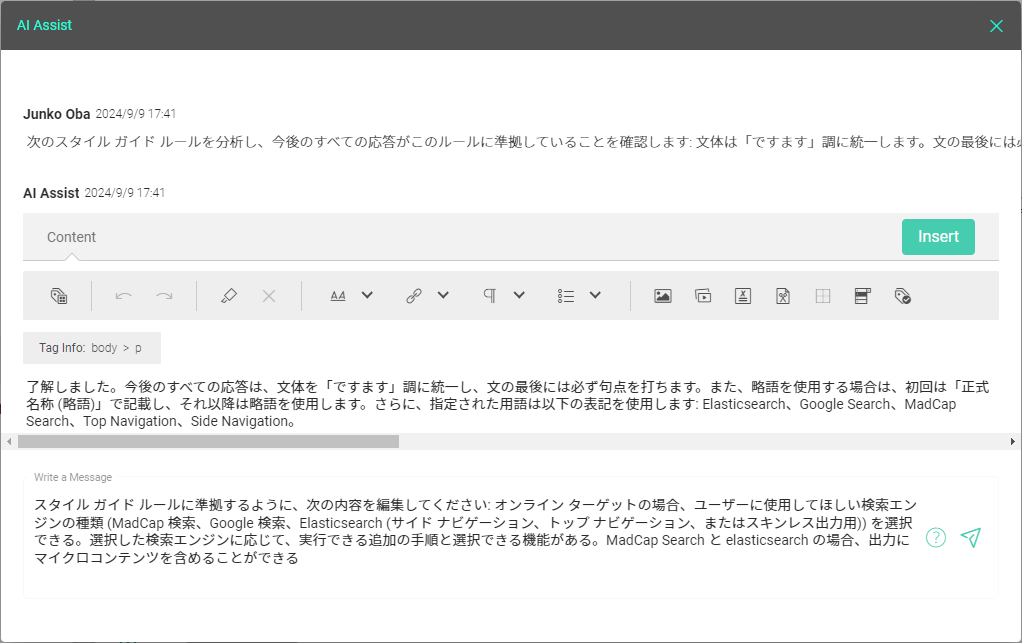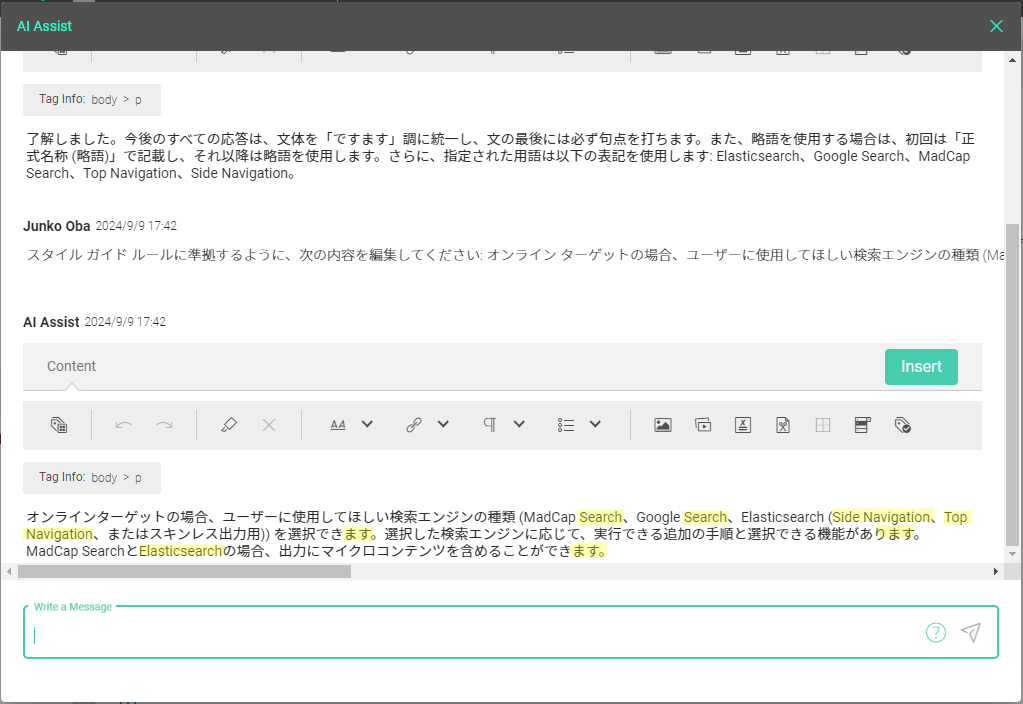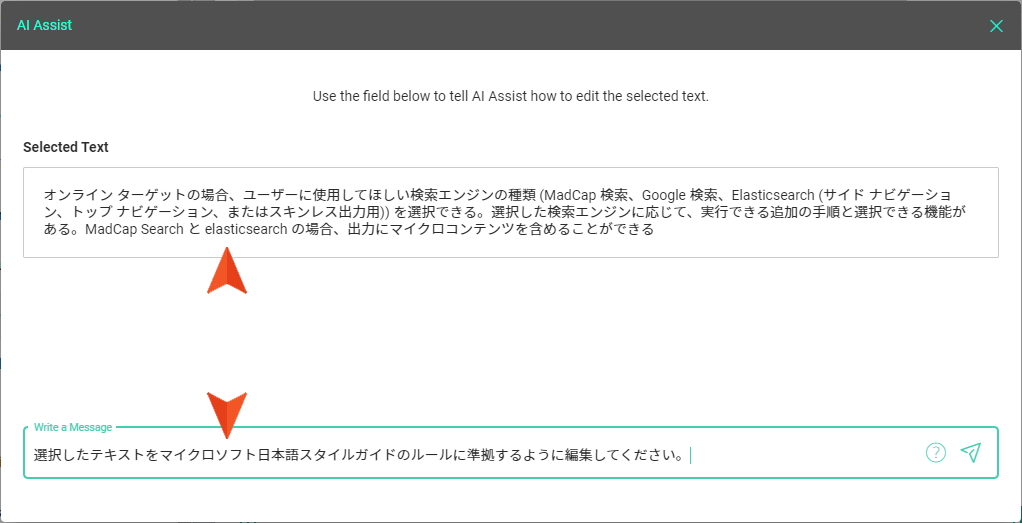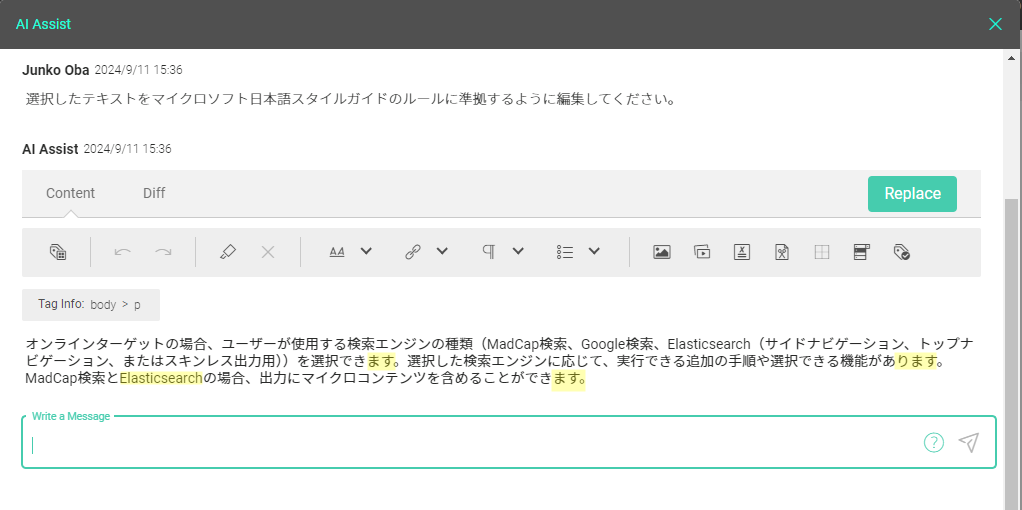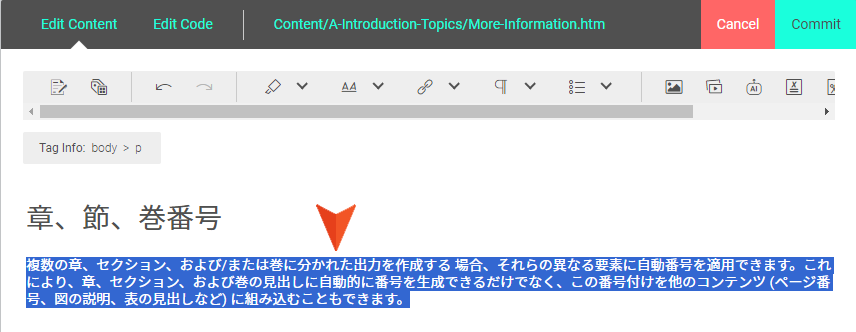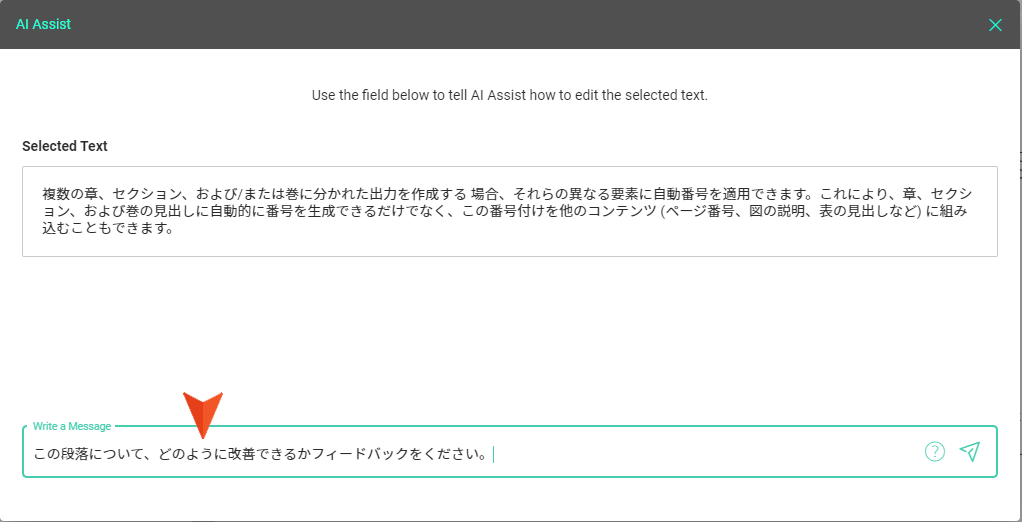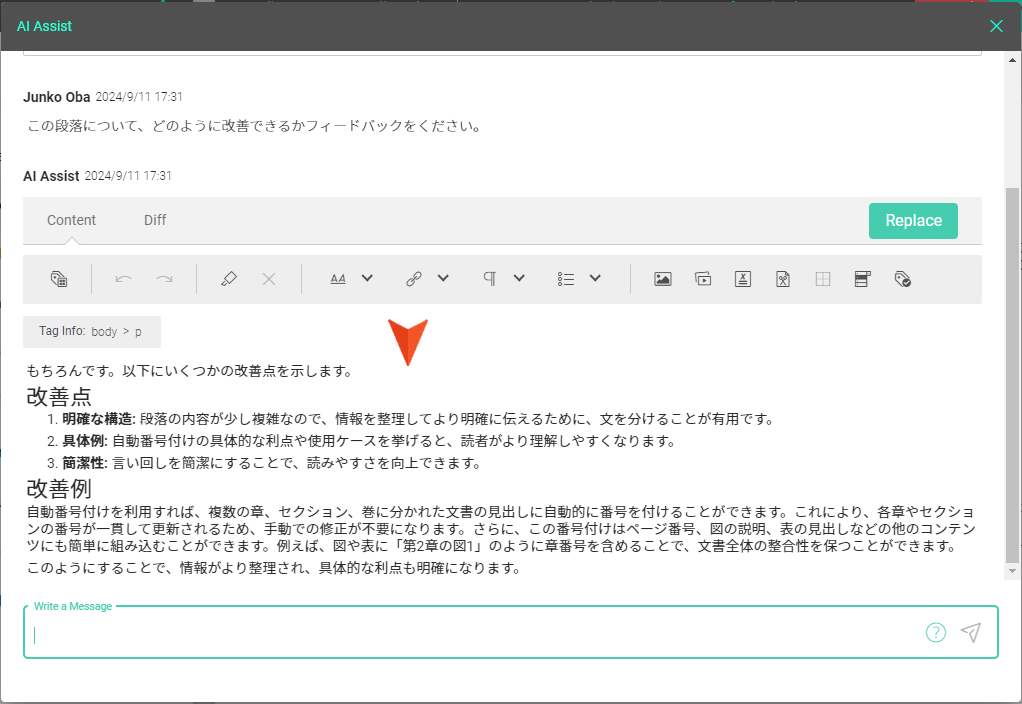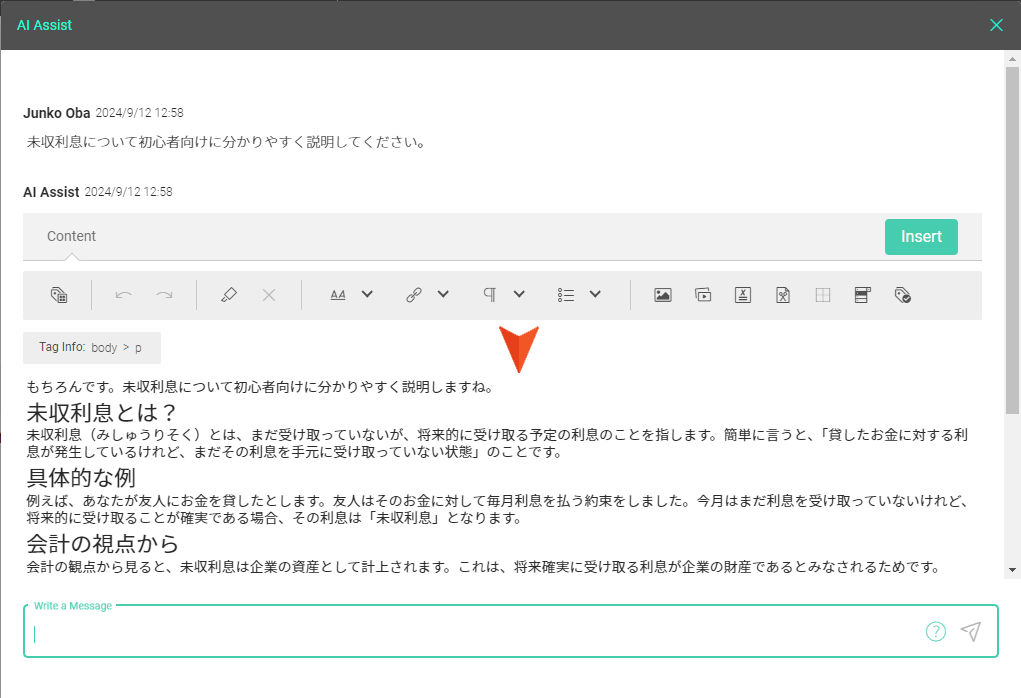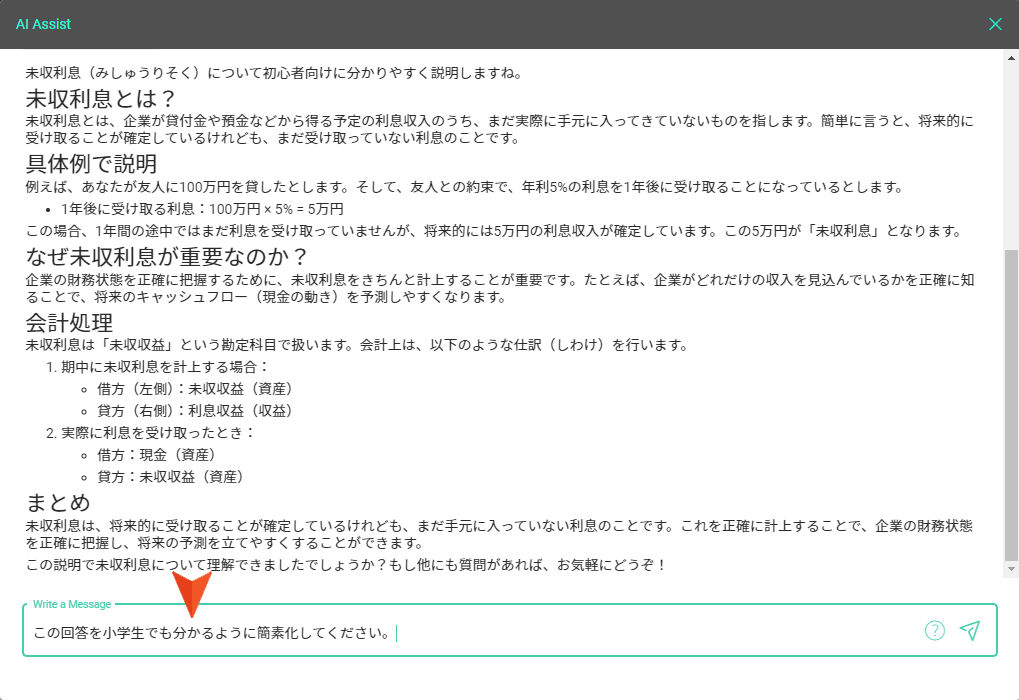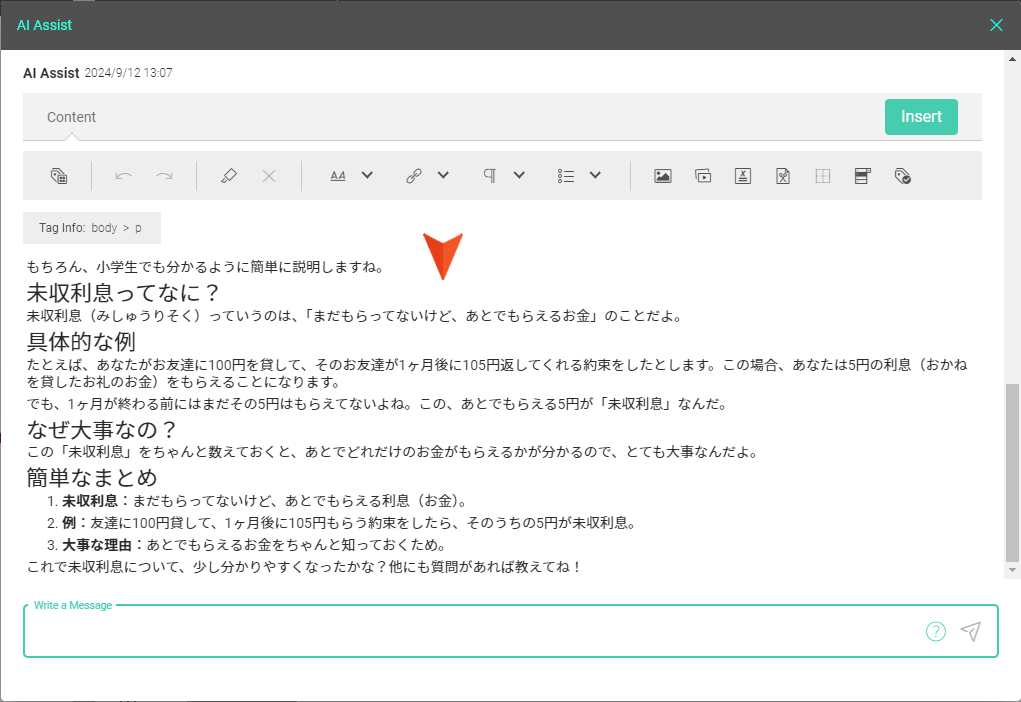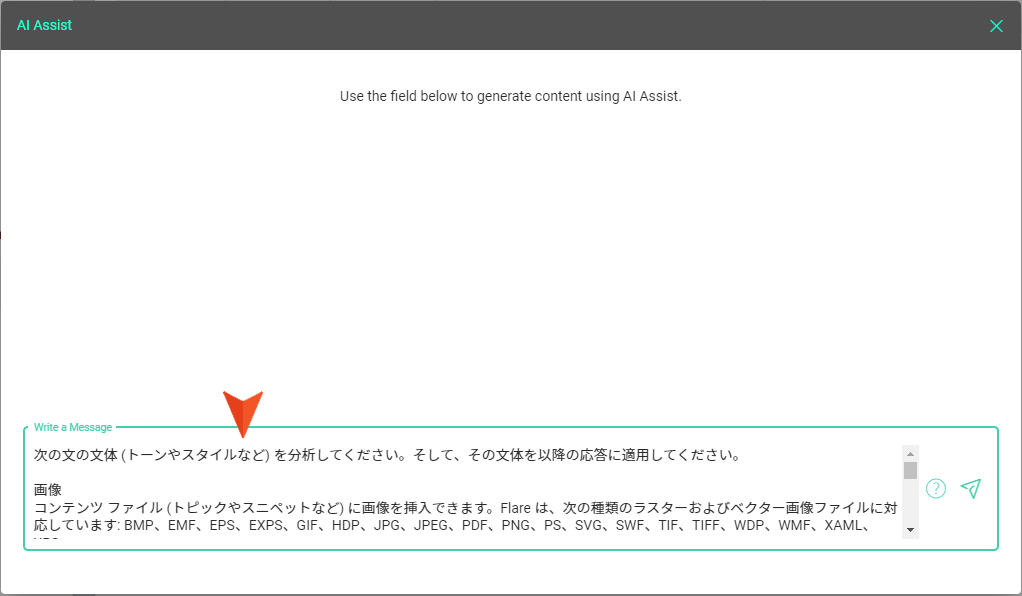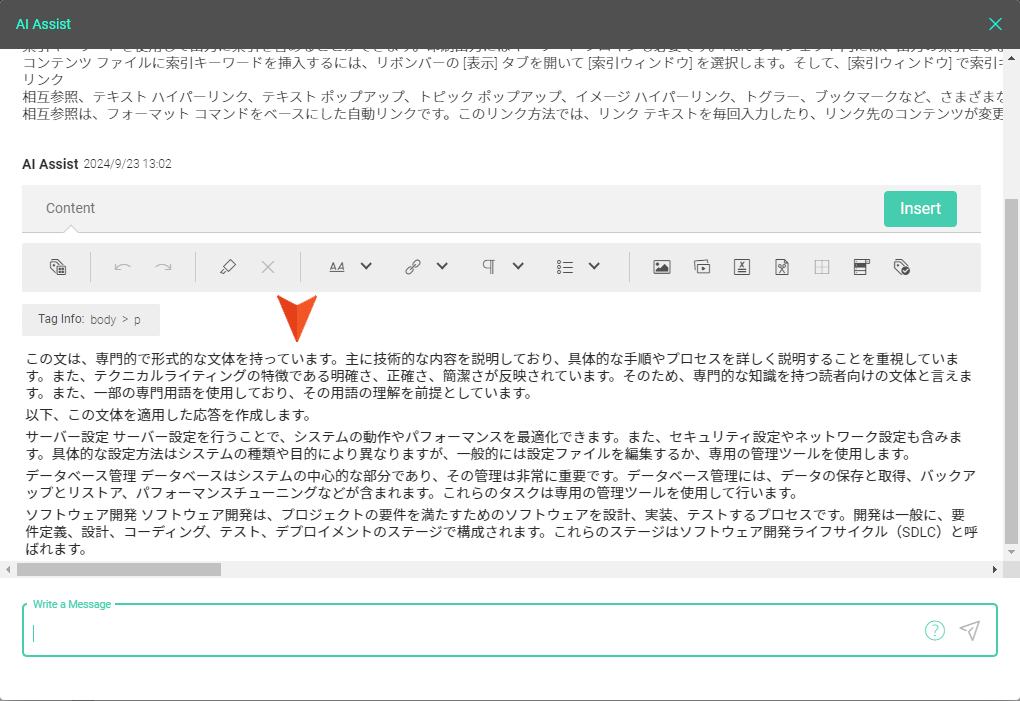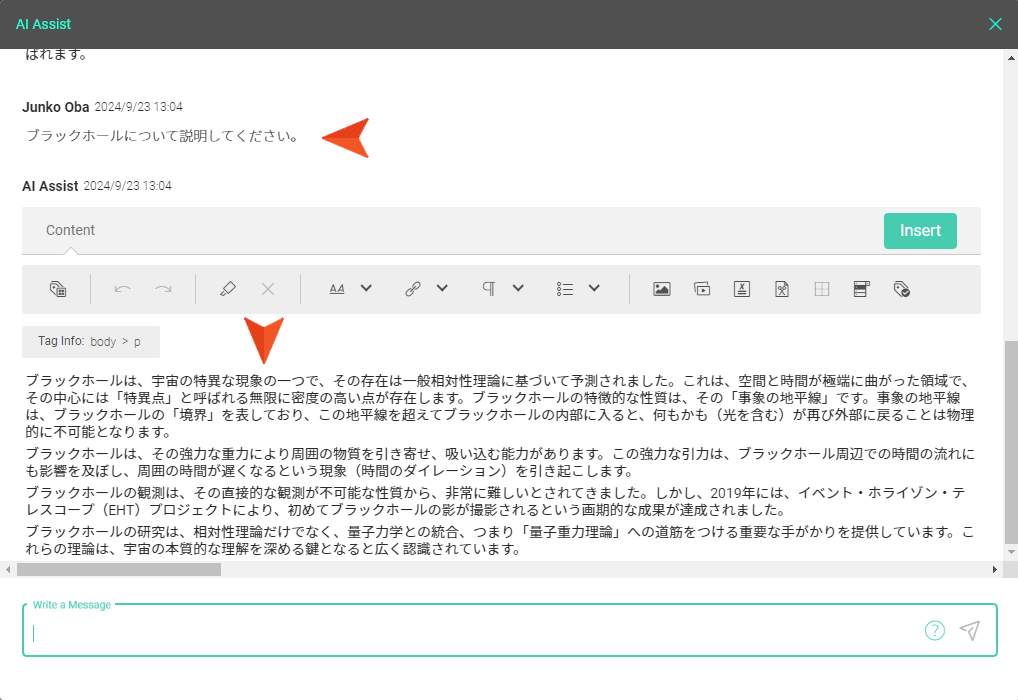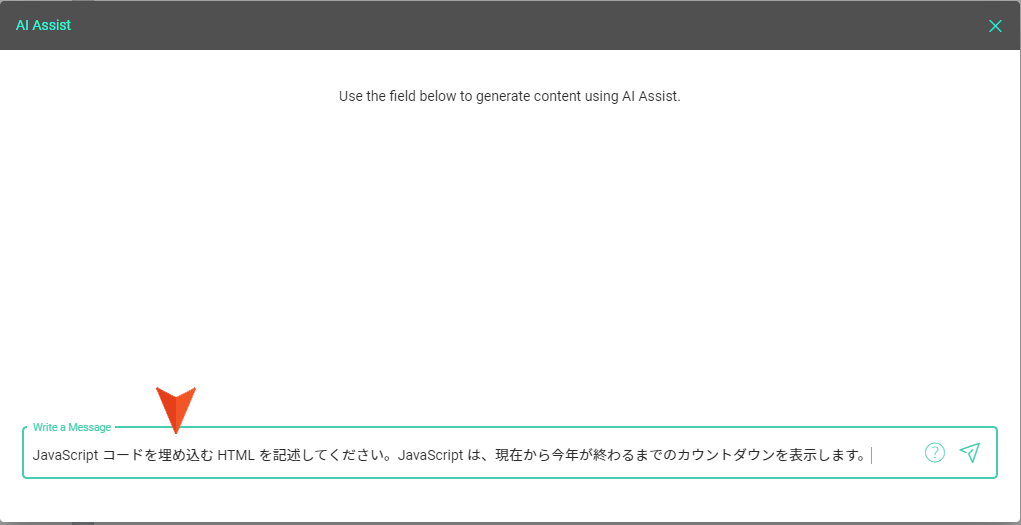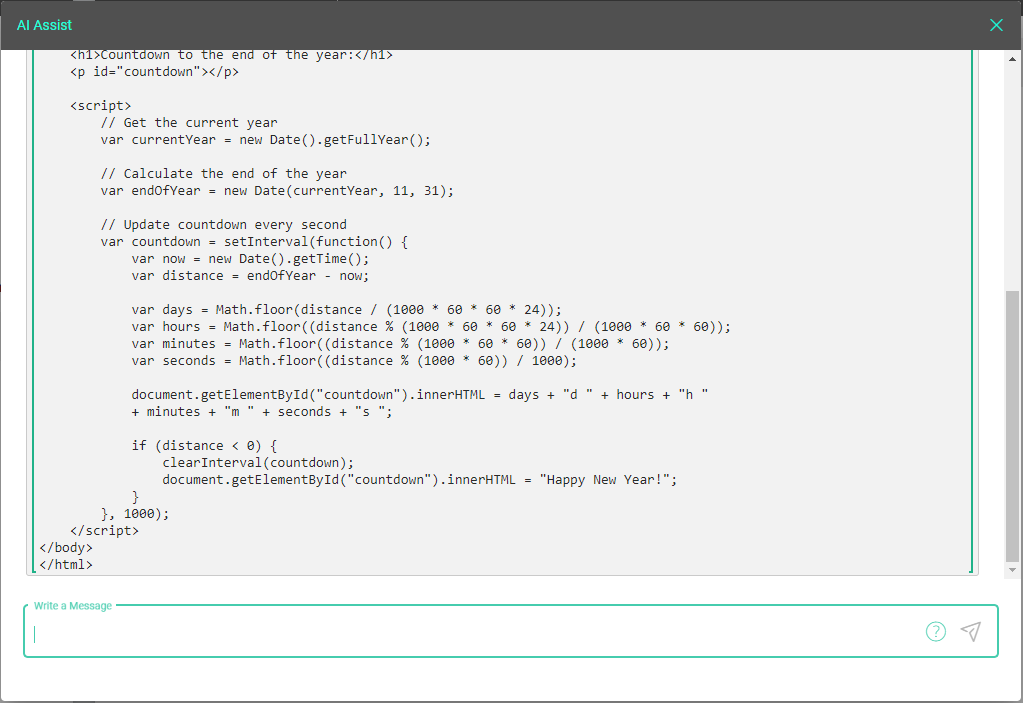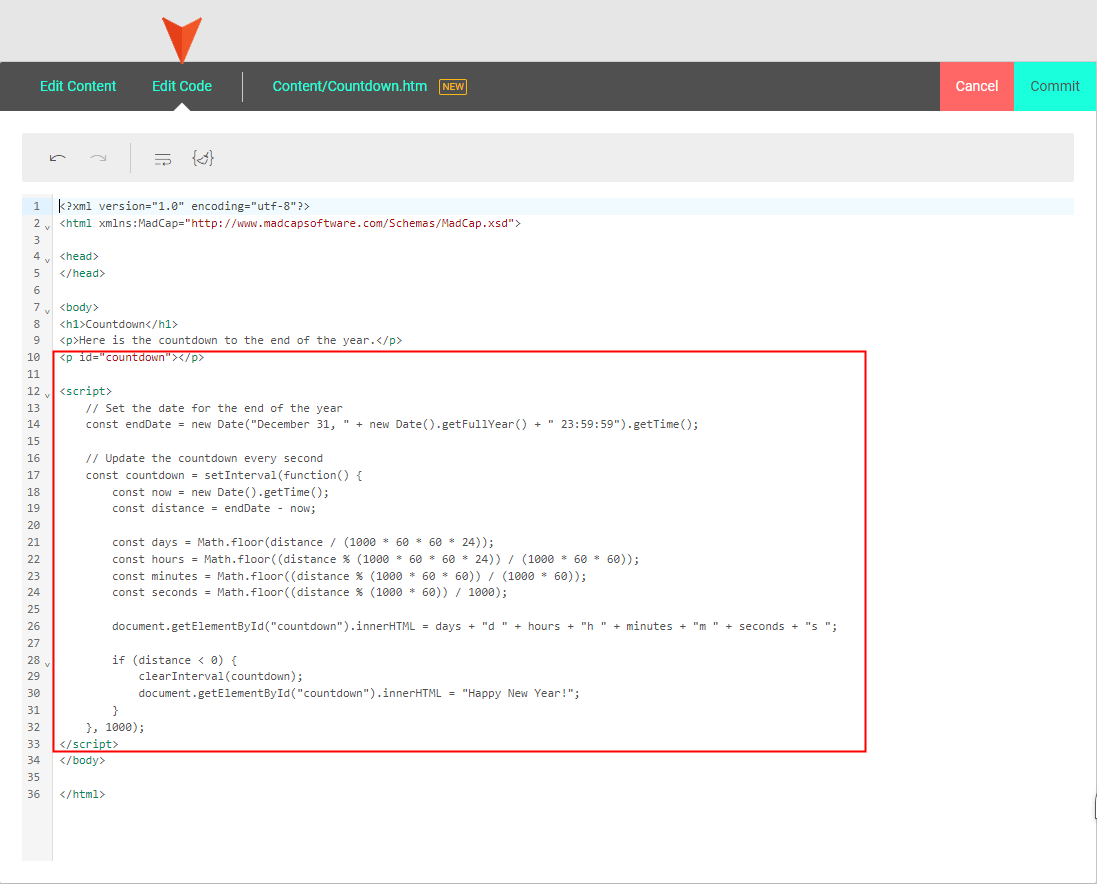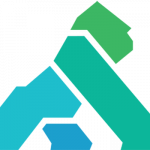MadCap Central の AI Assist 機能は、クラウドベースのオーサリング ツールである MadCap Central に ChatGPT を統合して、ドキュメントおよびオンライン コンテンツ作成のさまざまなフェーズで生成 AI を活用できるようにします。
本シリーズのパート 1 では MadCap Central の AI Assist 機能を使用する場合に知っておくべき情報を紹介し、パート 2 では AI Assist の主な操作について説明しました。本シリーズの最後を締めくくるパート 3 では、ドキュメントやオンライン コンテンツの作成において AI Assist が役立ついくつかのケースについて、プロンプトの入力例と ChatGPT によって返される回答例とともに紹介します。
このブログ シリーズは、次の 3 部構成です。
- パート 1: AI Assist の概要
- パート 2: AI Assist の主な操作
- パート 3: AI Assist の使用例 (このブログ)
AI Assist の使用例
ChatGPT の可能性は無限大です。新しいコンテンツの作成、フィードバックの提供、テキストの書き換え、スクリプトの作成など、ドキュメントやオンライン コンテンツの作成において特に役立つ使用例があります。
また、ChatGPT に提供するプロンプト (指示) が優れていればいるほど、ChatGPT からより良い回答が得られます。場合によっては、適切な表現にたどり着くまで、編集や改良が必要になることもあります。
以下に、プロンプトの入力例と ChatGPT によって返される回答例を含むいくつかの使用例を示します。
注
以下に示すプロンプトの入力例では、Central 上ですでにコンテンツを選択して AI Assist を開いていることを想定しており、多くのケースで「このテキスト」という表現を使用しています (例: 「このテキストを校正してください」)。ChatGPT の Web サイトでプロンプトを入力する場合は、最初の指示の下に分析する内容を貼り付けてください。
新規コンテンツの作成
ChatGPT は、真にオリジナルのコンテンツを作成することはできません。たとえば、あなたの会社で開発中のソフトウェア製品の新機能について、ChatGPT は全く知りません。しかし、知識ライブラリから情報を探し出し、トピックやスニペットに追加可能なテキストを提供することはできます。
注
ChatGPT は、モデルが学習した時点までのインターネット コンテンツについては認識していますが、それ以降のコンテンツについては限定的にしか認識できません (例: GPT-4o の場合、2024 年 8 月時点では 2023 年 10 月までのコンテンツを認識)。ChatGPT Plus アカウントでは、ブラウザー モード (Central 外) で最新のインターネット情報が得られます。
プロンプトの入力例: [アクティビティ] の手順を記述してください。
プロンプトの入力例: [トピック] を初心者向けに分かりやすく説明してください。
使用例
銀行業界向けの利息の計算に関するトピックで未収利息について簡単に説明する場合、AI Assist で次のようなプロンプトを記述できます。
このトピックは、ChatGPT ですぐに調査して統合できます。GPT-4o は 2023 年 10 月以前のすべてのインターネット コンテンツにアクセスできますが、2023 年 10 月と現在でこの質問に対する回答内容は変わらないでしょう。
次のような回答が得られます。
この回答をそのまま挿入することも、手動で調整することも、ChatGPT にさらに調整を依頼することもできます。
正規表現の作成
正規表現は、大規模なプロジェクトで対象コンテンツを見つけるのに役立ちますが、記述するのは容易でありません。ChatGPT は、正規表現を記述する際に非常に役立ちます。
プロンプトの入力例: [目的] の正規表現を記述してください。
使用例
プロジェクト全体で参照されている多数の Web サイトの中から、「resources」という単語を含むすべての URL を見つける場合、ChatGPT に次のような指示を出すことができます。
ChatGPT は正規表現、構成要素の説明、および使用例を示します。
グローバル検索に使用するため、この正規表現 (https?://[^/\s]*resources[^/\s]*) をコピーして、Flare の [検索と置換] ウィンドウに張り付けて、[正規表現] をオンにします。
Flareは、この条件に一致する URL を含む関連ファイルをすべて検索します。
スタイル ガイドの適用
カスタム スタイル ガイドを作成した場合も、一般的なガイド (マイクロソフト日本語スタイル ガイドなど) を使用している場合も、ChatGPT を使用してコンテンツがさまざまなルールに準拠しているか確認できます。
通常、ChatGPT への指示を具体的にすると、期待通りの結果が得られやすくなります。スタイル ガイドから情報をコピーして最初のプロンプトに貼り付け、ChatGPT が返すすべての応答でそれらのルールに準拠するように指示できます。スタイル ガイド全体を入力することは現実的ではないので、代わりに最も重要な部分だけを提供します。
プロンプトの入力例: 次のスタイル ガイド ルールを分析して、以降のすべての応答で準拠します: [ここにルールを入力]
プロンプトの入力例: マイクロソフト日本語スタイル ガイドのルールに準拠するようにこのテキストを編集してください。
使用例
AI Assist で最初のプロンプトに次のように入力します。
プロンプトを送信すると、ChatGPT は実行する処理の内容を要約します。
プロンプトに次のような指示を入力します。
ChatGPT は次のような結果を返します。ChatGPT が編集した箇所は黄色でハイライト表示しています。
要約すると、ChatGPT は用語の表記 (大文字表記を含む) を修正し、文体を「ですます」調に変更し、文の最後に句点を追加しました。
プロンプトで一般的なスタイル ガイドを指定することもできます (例: 「このテキストを「マイクロソフト日本語スタイル ガイド」のルールに従うように編集してください」)。ただし、一般的なスタイル ガイドのルールは変更あるいは更新される可能性があり、ChatGPT はモデルが学習した時点までのインターネット情報しか持ち合わせていないことを考慮すると、回答の信頼性が低くなる可能性があります。
使用例
前の例と同じテキストを使用して、次のようなプロンプトを入力します。
ChatGPT は次のような結果を提供します。ここでも ChatGPT が編集した箇所は黄色でハイライト表示しています。
前の例と同様に、今回も ChatGPT は文体を「ですます」調に変更し、文の最後に句点を追加しました。また、認識できる用語 (Elasticsearch など) を正しく大文字にしました。ただし、「MadCap 検索」や「Google 検索」などの用語は、社内のカスタム ルールを提供しなかったため、ChatGPT は元のテキストが正しいものと見なし、変更しませんでした。
フィードバックの提供
作成したコンテンツをレビューして、内容、用語、誤字脱字、文法、構成、アイデアなどについて意見やアドバイスをもらい、改善に役立てたい場合も ChatGPT を利用できます。
プロンプトの入力例: このテキストを校正してください。
プロンプトの入力例: この段落について、どのように改善できるかフィードバックをください。
使用例
以下の段落は、MadCap Flare オンライン ヘルプからの抜粋を Google Chrome の自動翻訳機能を使って日本語化したものです。
ChatGPT に改善のためのフィードバックを依頼しました。
ChatGPT はいくつかの改善点を提案し、改善例を提供してくれました。
良い提案は採用し、そうでないものは無視できます。指示が具体的であればあるほど、ChatGPT からより的確なフィードバックが得られます。
コンテンツの書き換え
既存のコンテンツを次のように書き換えるよう ChatGPT に依頼することができます。
- 簡素化する
- コンテンツを追加して拡張する
- 短縮する
- トーンを変更する
- 文法、句読点、その他の間違いを修正する、ほか…
プロンプトの入力例: このテキストの文法、句読点、誤字脱字を修正してください。
プロンプトの入力例: このテキストを半分の長さに短縮してください。
プロンプトの入力例: このテキストを明瞭で簡潔、かつややくだけたトーンになるように書き直してください。
プロンプトの入力例: このテキストを小学校でも分かるように簡素化してください。
使用例
前出の例で ChatGPT に未収利息について質問しました。
回答内容を小学生でも分かるレベルに簡素化するように ChatGPT に指示します。
以下は簡素化されたバージョンです。小学生でも分かる内容に変更されています。
特徴の適用
ChatGPT は、良質な情報をほぼ無制限に提供してくれますが、組織やチーム、ライターには書き方に特徴があります。デフォルトでは、ChatGPT の回答はあなたの特徴と一致していないかもしれませんが、一致させることができます。これにより、ChatGPT からの応答の編集にかかる時間を節約できます。
AI Assist を開くたびに、新しいスレッドで ChatGPT との対話が開始されます。各スレッドの最初にサンプル テキストをコピーして ChatGPT に特徴を分析させ、スレッド全体を通して ChatGPT が応答にあなたの特徴を適用するように調整できます。
サンプル テキストを別のドキュメントに保存しておくと、いつでも簡単に参照してコピーできます。
プロンプトへの入力は、次のようにすると良いでしょう。
次の文の文体 (トーンやスタイルなど) を分析してください。そして、その文体を今後すべての回答に正確に適用してください。
プロンプトの入力例: 次の文の文体 (トーンやスタイルなど) を分析してください。そして、その文体を、今後すべての回答に正確に適用してください。
[サンプル テキストを提供]
使用例
ブラックホールの概念を説明するため ChatGPT に助けを求める場合、上記のプロンプトの入力例を入力し、SHIFT + ENTER キーを押して改行したら、特徴分析用のサンプル テキストをペーストします。適切に分析するには十分な長さのテキストが必要ですが、長すぎるのは良くありません。
ChatGPT はサンプル テキストを分析して、概要を提供します。
続いて、ChatGPT にブラックホールについて説明するように求めると、ChatGPT はあなたの特徴を使用して回答します。
スクリプトとコードの記述
ChatGPT は JavaScript などのコードの記述にも使用できます。要求がシンプルであればあるほど、うまく機能する可能性が高くなります。
プロンプトの入力例: JavaScript コードを埋め込む HTML を記述してください。JavaScript は [コードに実行させる処理の内容] を行います。
使用例
このトピックでは、カウントダウン クロックを追加します。この例では、JavaScript を別の .js ファイルに配置して参照するのではなく、トピックに直接挿入します。
そこで、AI Assist を開いて次のプロンプトを入力します。
ChatGPT は以下のような回答を返します。
回答から JavaScript コードを含む使用する部分をコピーして、AI Assist を閉じます。そして、Code Editor に切り替えてペーストします。
変更をコミットしたら、プロジェクトの HTML5 出力を生成します。生成したトピックは次のようになります。
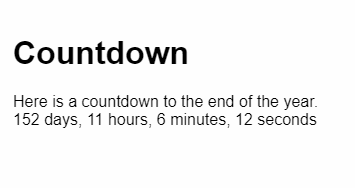
ここで紹介したのは、AI Assist 機能の使用例の一部です。このほかにも、ファクト チェック、検索と SEO、テキスト/動画の要約、コンテンツの翻訳など、AI Assist 機能にはさまざまな用途があります。
このブログ シリーズの情報が、AI Assist 機能を活用してプロジェクトを改善する一助となれば幸いです。
この資料は、MadCap 社の Web サイトで公開されている「MadCap Central Online Help」の「AI Assist」セクションを参考に作成したものです。
This blog is based on the MadCap Central Online Help on the MadCap Software website. MadCap Software is the leading software provider for end to-end documentation solutions.